- Błąd HTTP 401 to jeden z najczęstszych problemów, które najczęściej napotykasz podczas korzystania z Internetu.
- Gdy się pojawi, wyłącza wszystkie połączenia z Internetem, nawet jeśli router działa dobrze.
- Używanie nieprawidłowych poświadczeń uwierzytelniających jest jedną z głównych przyczyn błędu HTTP 401 i dopóki ten problem nie zostanie rozwiązany, nie będziesz mieć łatwego dostępu do Internetu.
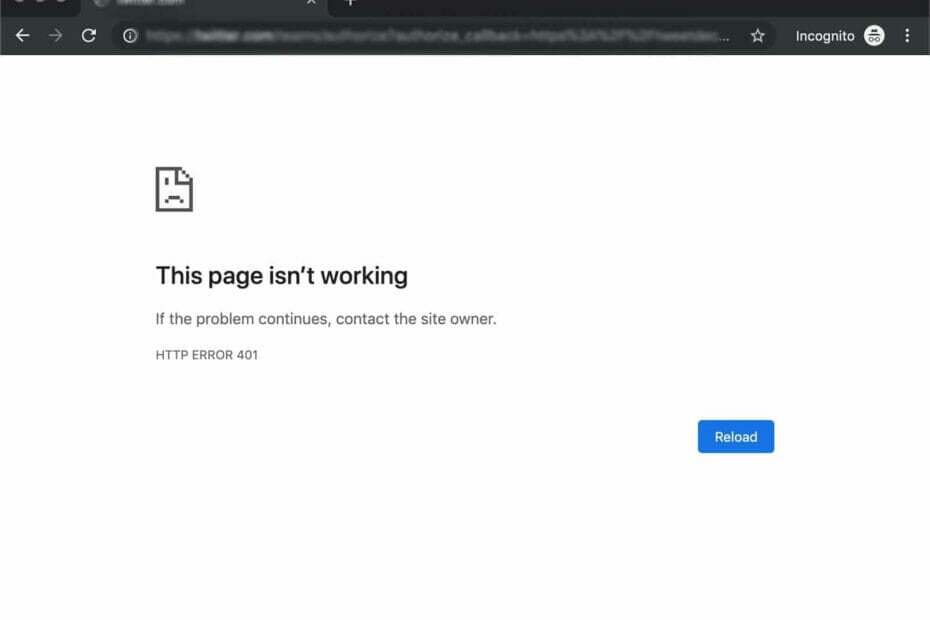
- Łatwa migracja: użyj asystenta Opery, aby przenieść istniejące dane, takie jak zakładki, hasła itp.
- Optymalizuj wykorzystanie zasobów: Twoja pamięć RAM jest używana wydajniej niż w innych przeglądarkach
- Zwiększona prywatność: zintegrowana bezpłatna i nieograniczona sieć VPN
- Brak reklam: wbudowany Ad Blocker przyspiesza ładowanie stron i chroni przed eksploracją danych
- Przyjazny dla graczy: Opera GX to pierwsza i najlepsza przeglądarka do gier
- Pobierz Operę
Nieautoryzowany błąd HTTP 401 jest częstym błędem połączenia. Występuje, gdy użytkownik próbuje uzyskać dostęp do strony internetowej lub zasobu bez odpowiedniego uwierzytelnienia.
Jak każdy błąd systemu Windows, ten błąd HTTP 401 może wystąpić z różnych powodów. Na szczęście istnieje kilka sposobów na naprawienie błędu HTTP 401 i powrót na właściwe tory.
Tak więc, jeśli ostatnio napotkałeś ten problem, to jest dla Ciebie.
Dlaczego otrzymuję błąd 401?
Istnieje wiele możliwych przyczyn, dla których może pojawić się błąd 401, a oto niektóre z najczęstszych:
- Uwierzytelnianie w witrynie nie zostało ukończone — oznacza to, że musisz się zalogować lub podać inną formę identyfikacji, aby udowodnić, że rzeczywiście jesteś tym, za kogo się podajesz.
- Witryna zablokowała Twój adres IP, aby zapobiec występowaniu złośliwej aktywności i powodowaniu dalszych szkód.
- Sama witryna nie działa lub występuje inny problem techniczny — może to być spowodowane awarią serwera.
Co to jest błąd HTTP 401?
Ten kod stanu odpowiedzi wskazuje, że klient nie mógł zostać uwierzytelniony dla danego żądania. Częstą przyczyną tego błędu jest nieudany lub niepoprawny token uwierzytelniający.
Co więcej, przerażający 401 Nieautoryzowany błąd może być również spowodowany nieprawidłowym lub wygasłym tokenem dostępu.
Platformy dotknięte nieautoryzowanym błędem HTTP 401:
- Błąd HTTP 401 Powiększ – witryna, do której próbujesz uzyskać dostęp, jest ograniczona. Witryna może być chroniona hasłem, a nie masz prawidłowych poświadczeń.
- Błąd HTTP 401 Etsy – serwery nie mogą Cię uwierzytelnić. Dzieje się tak, gdy występuje problem z plikami cookie lub ustawieniami przeglądarki.
- Błąd HTTP 401 Doordash – Jeśli kiedykolwiek będziesz w trakcie zamawiania pysznego posiłku w Doordash i otrzymasz tę wiadomość, oznacza to, że prośba, którą złożyłeś, nie mogła zostać uwierzytelniona.
- Błąd HTTP 401 DStv teraz – Spowodowane przez problem z danymi uwierzytelniającymi Twoje konto. Oznacza to, że coś jest nie tak z uwierzytelnianiem twoich danych logowania.
- Błąd HTTP 401 Listonosz – Kiedy próbujesz poprosić Listonosza, czasami możesz napotkać ten problem. Ten błąd oznacza, że Twoje żądanie nie jest autoryzowane.
Jak naprawić błąd HTTP 401?
1. Sprawdź swoje dane uwierzytelniające
Ten błąd oznacza, że Twoje dane uwierzytelniające dostęp do zasobu są nieprawidłowe. Dlatego musisz sprawdzić swoje dane uwierzytelniające i upewnić się, że są poprawne, aby naprawić ten błąd.
Porada eksperta: Niektóre problemy z komputerem są trudne do rozwiązania, zwłaszcza jeśli chodzi o uszkodzone repozytoria lub brakujące pliki systemu Windows. Jeśli masz problemy z naprawieniem błędu, twój system może być częściowo uszkodzony. Zalecamy zainstalowanie Restoro, narzędzia, które przeskanuje twoją maszynę i zidentyfikuje przyczynę usterki.
Kliknij tutaj aby pobrać i rozpocząć naprawę.
Możesz spróbować uzyskać dostęp do zasobu przy użyciu innego zestawu poświadczeń. Jeśli to nie zadziała, możesz spróbować zresetować swoje dane uwierzytelniające.
2. Opróżnij swój DNS
- Otwórz wiersz polecenia, wpisz następujące polecenie i naciśnij Enter:
ipconfig /flushdns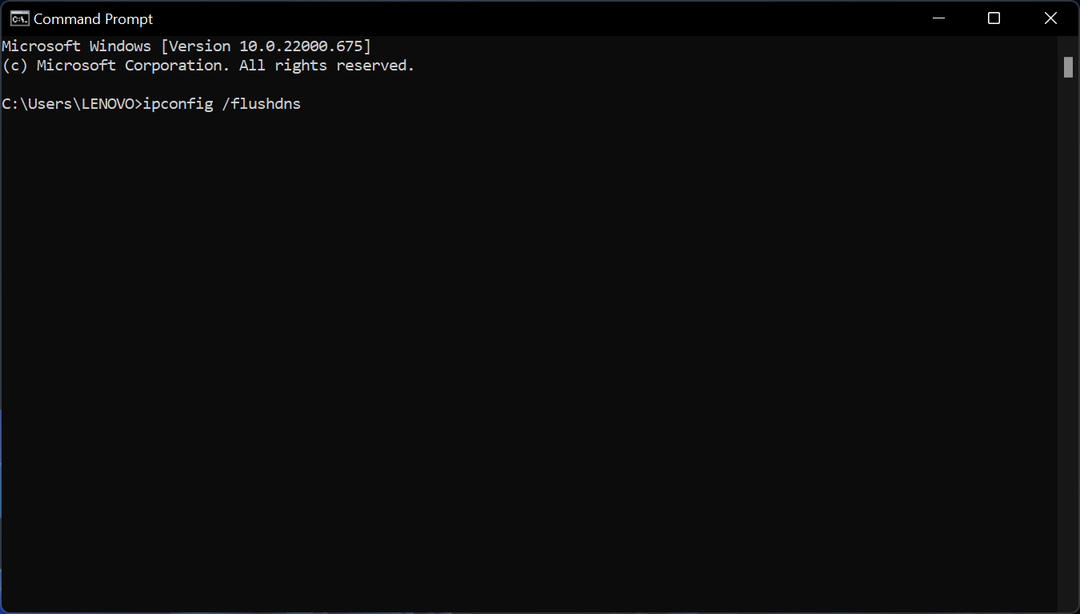
- Poczekaj na potwierdzenie opróżnienia DNS.
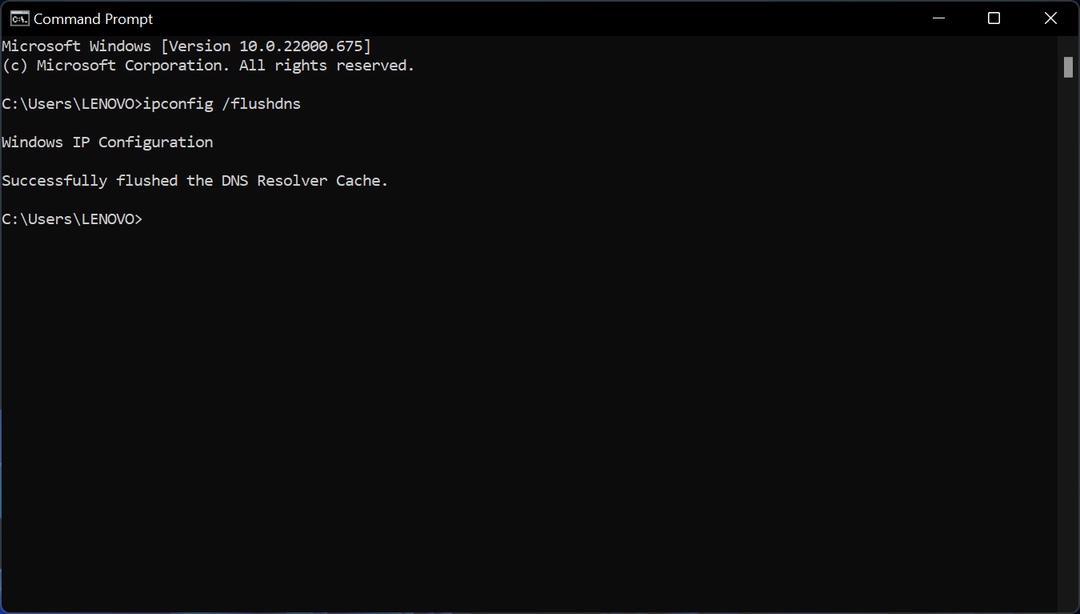
- Następnie zamknij wiersz polecenia i spróbuj ponownie uzyskać dostęp do witryny.
3. Wyczyść pamięć podręczną przeglądarki i pliki cookie
NOTATKA
➡ Google Chrome
- Stuknij w trzy kropki w prawym górnym rogu i wybierz Ustawienia.
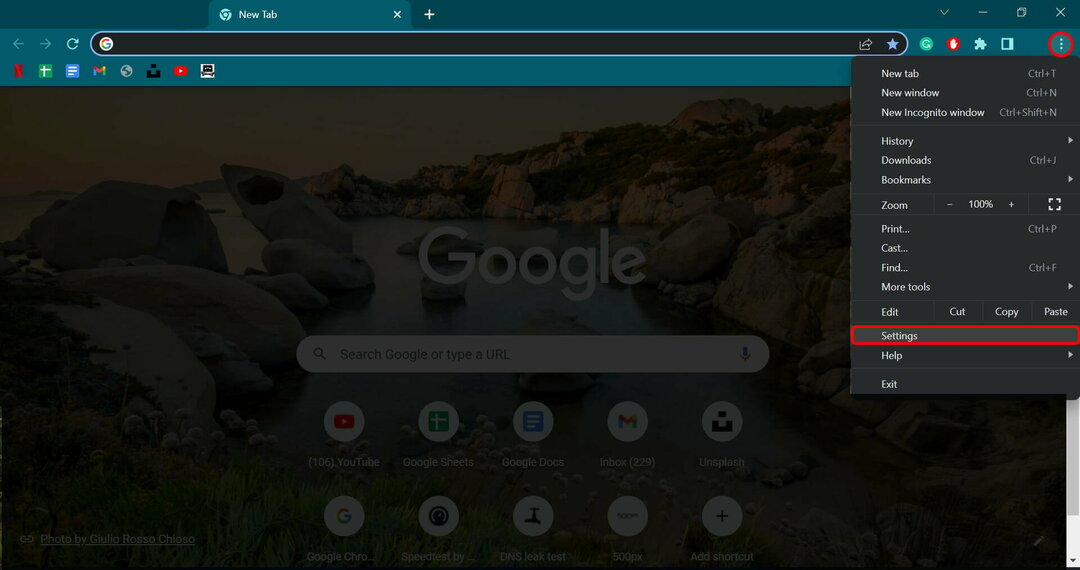
- Następnie wybierz Prywatność i bezpieczeństwo z lewego panelu, a następnie kliknij Pliki cookie i inne dane witryny.
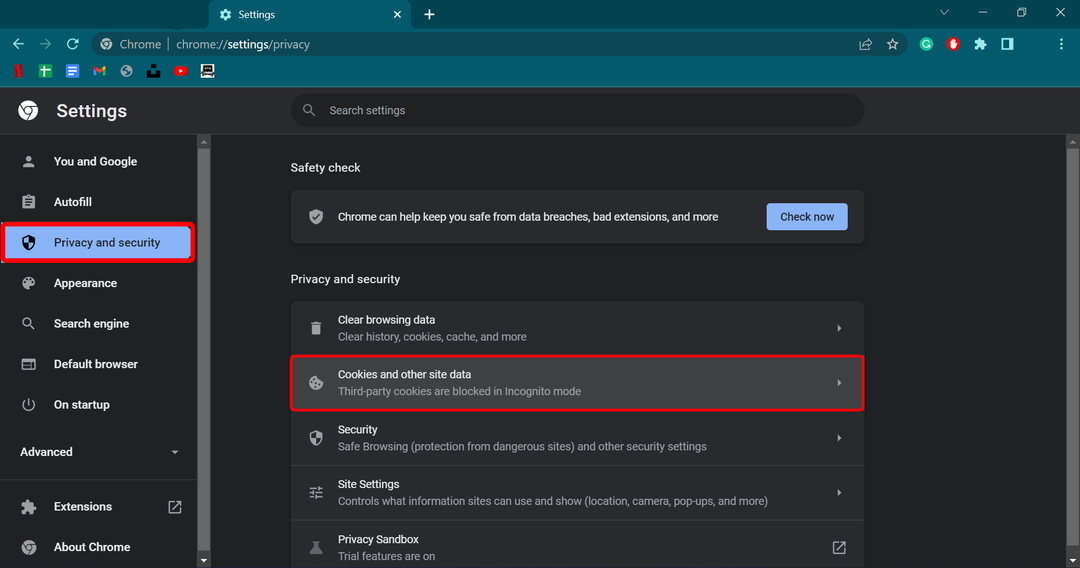
- Stuknij w Zobacz wszystkie pliki cookie i dane witryn.
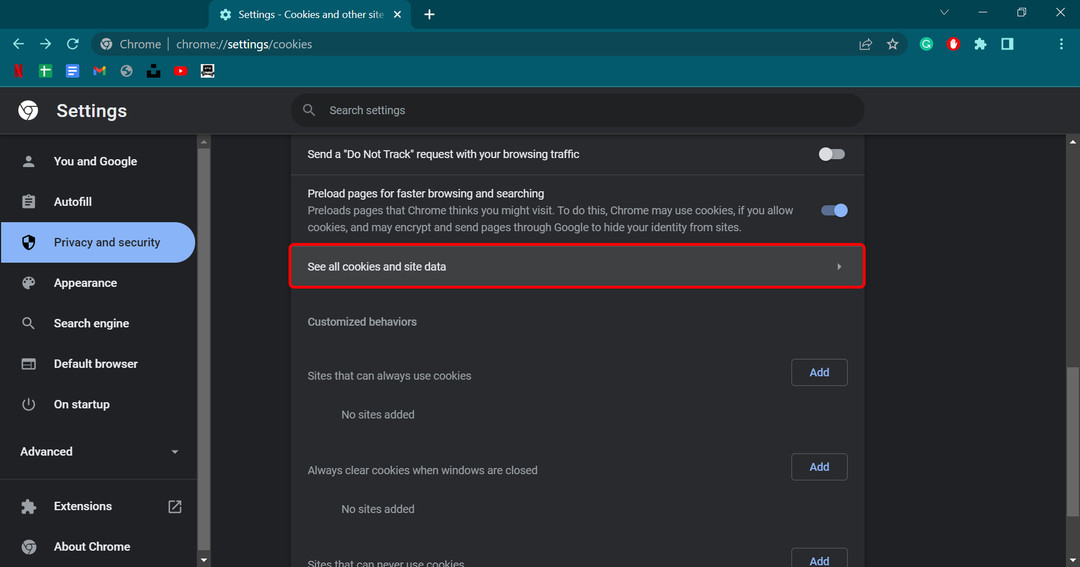
- Kliknij przycisk Usuń wszystko w prawym górnym rogu.
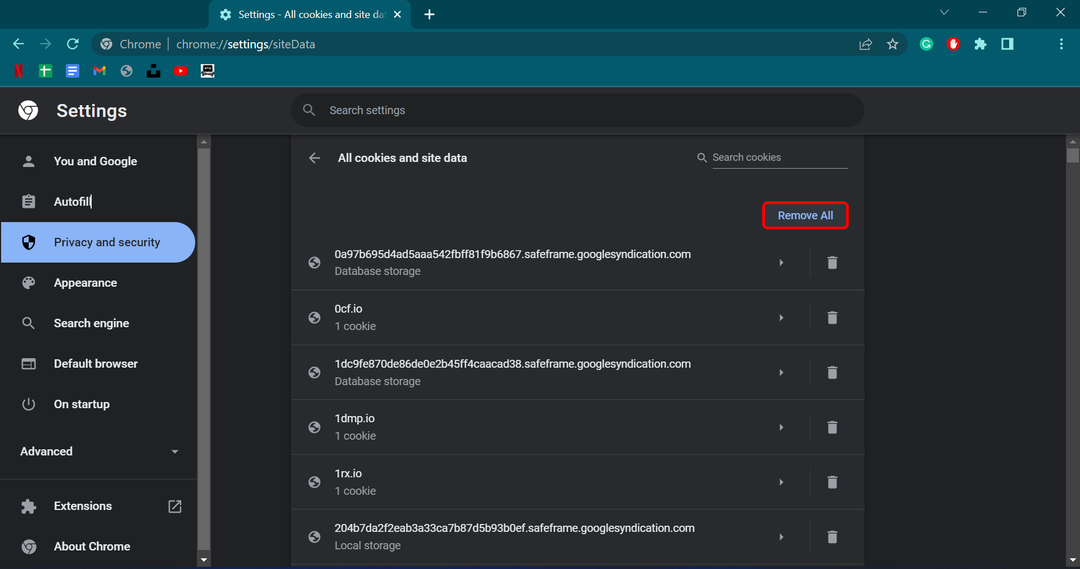
- Stuknij w Wyczyść wszystko w wyskakującym oknie, które nastąpi, aby zakończyć proces i naprawić błąd.
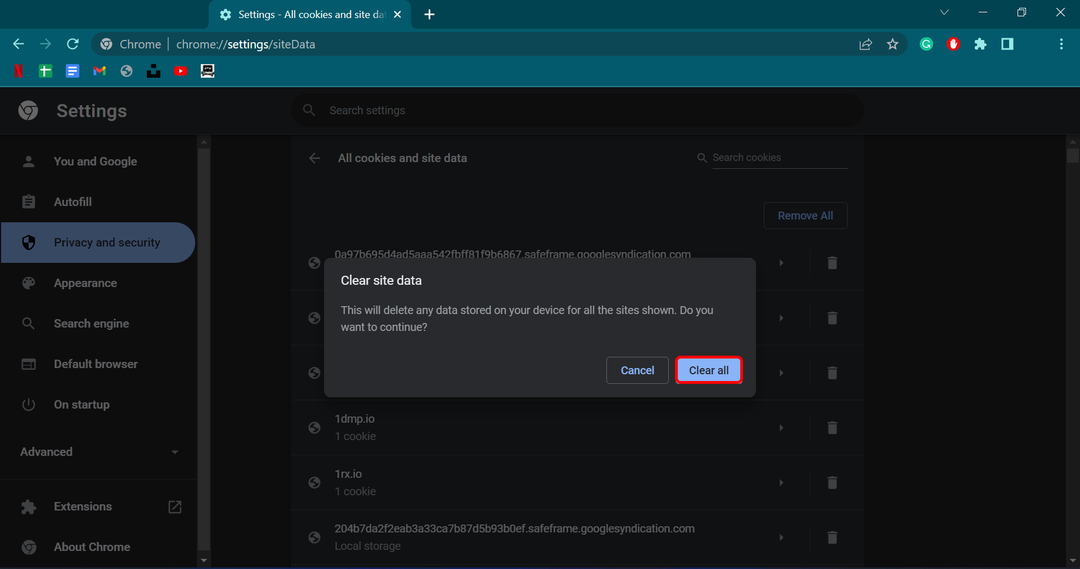
➡ Mozilla Firefox
- Stuknij w trzy paski w prawym górnym rogu i wybierz Ustawienia.
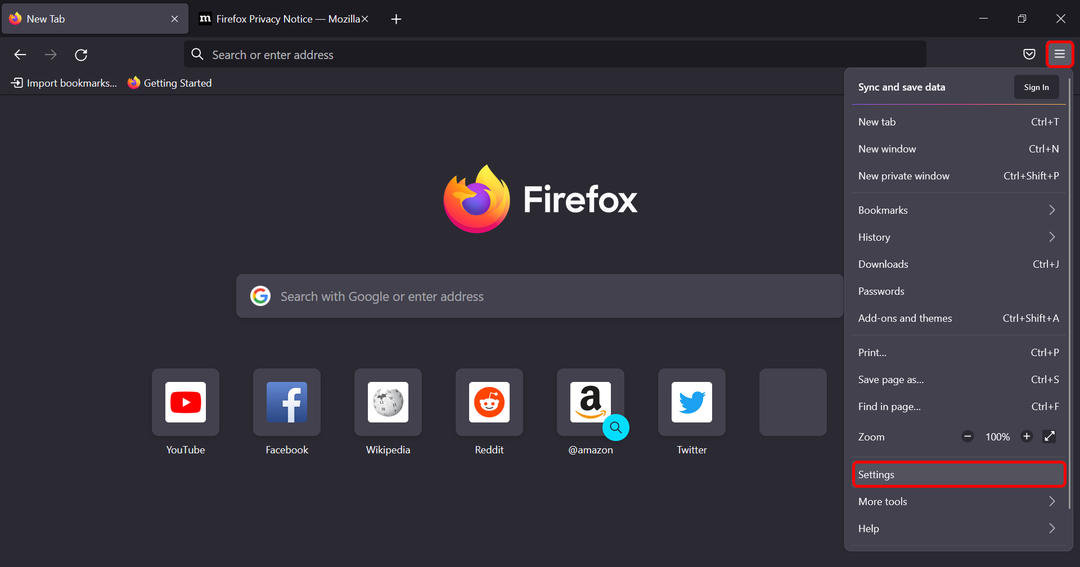
- Następnie wybierz Prywatność i bezpieczeństwo, kliknij Pliki cookie i dane witryny i wybierz Wyczyść dane.
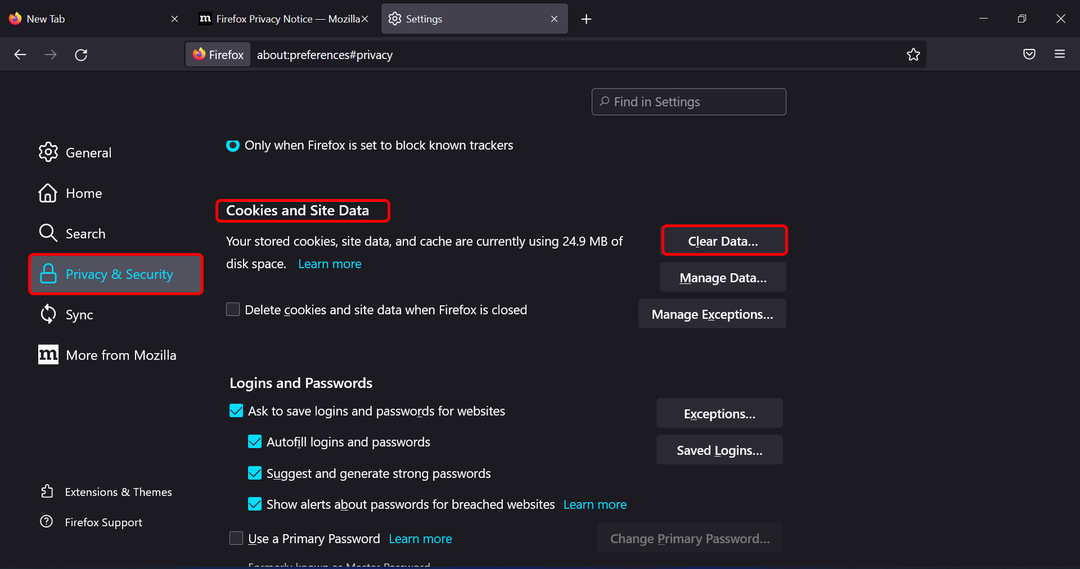
- Pojawi się okno. Zaznacz pola obok Pliki cookie i dane witryn plus Zawartość sieci w pamięci podręcznej.
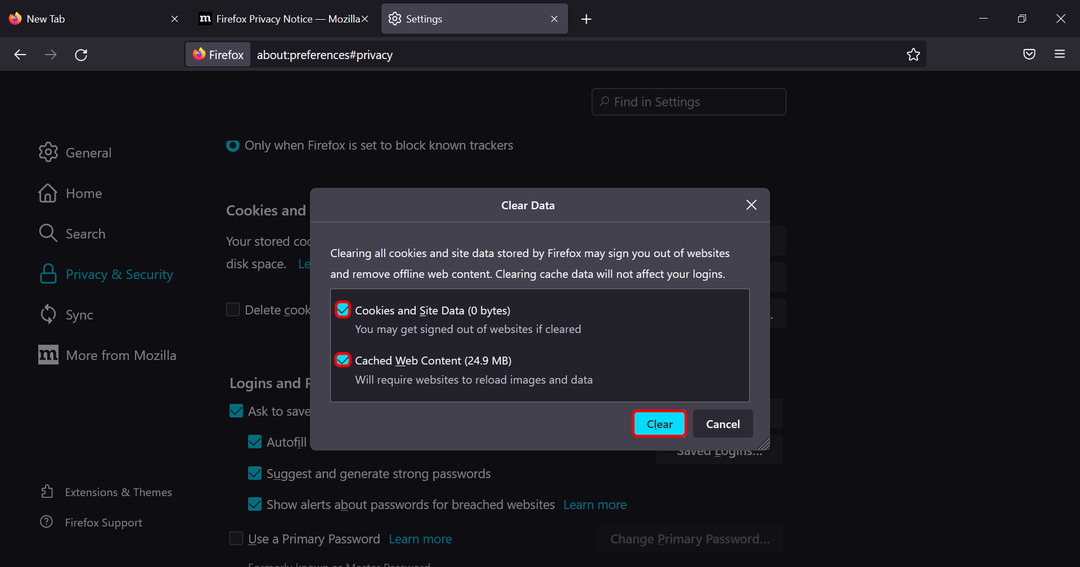
➡ Safari
- Stuknij ikonę Safari i wybierz Preferencje.

- Kliknij Prywatność i wybierz Zarządzaj danymi witryny pod Pliki cookie i dane stron internetowych.
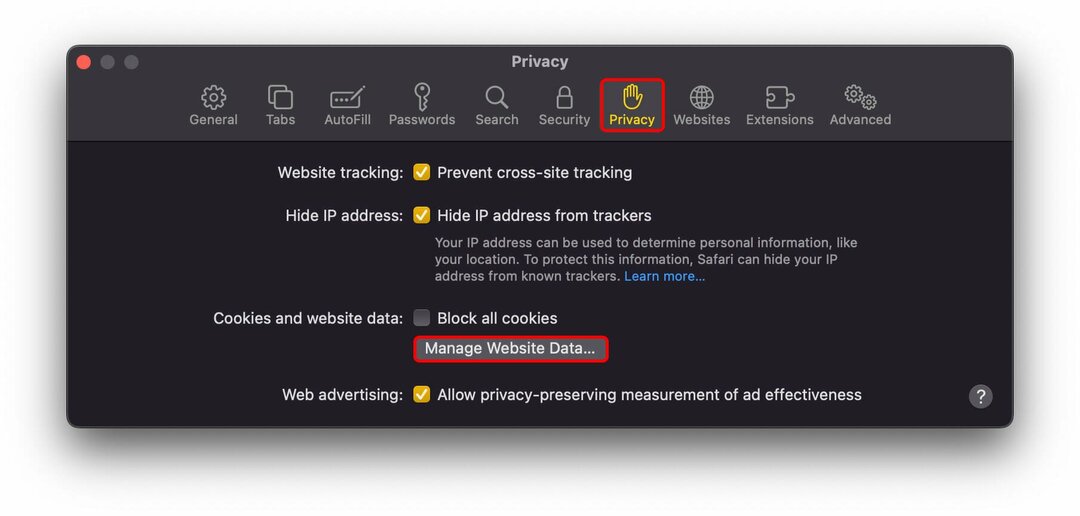
- Wybierz dane witryny i dotknij Gotowe.
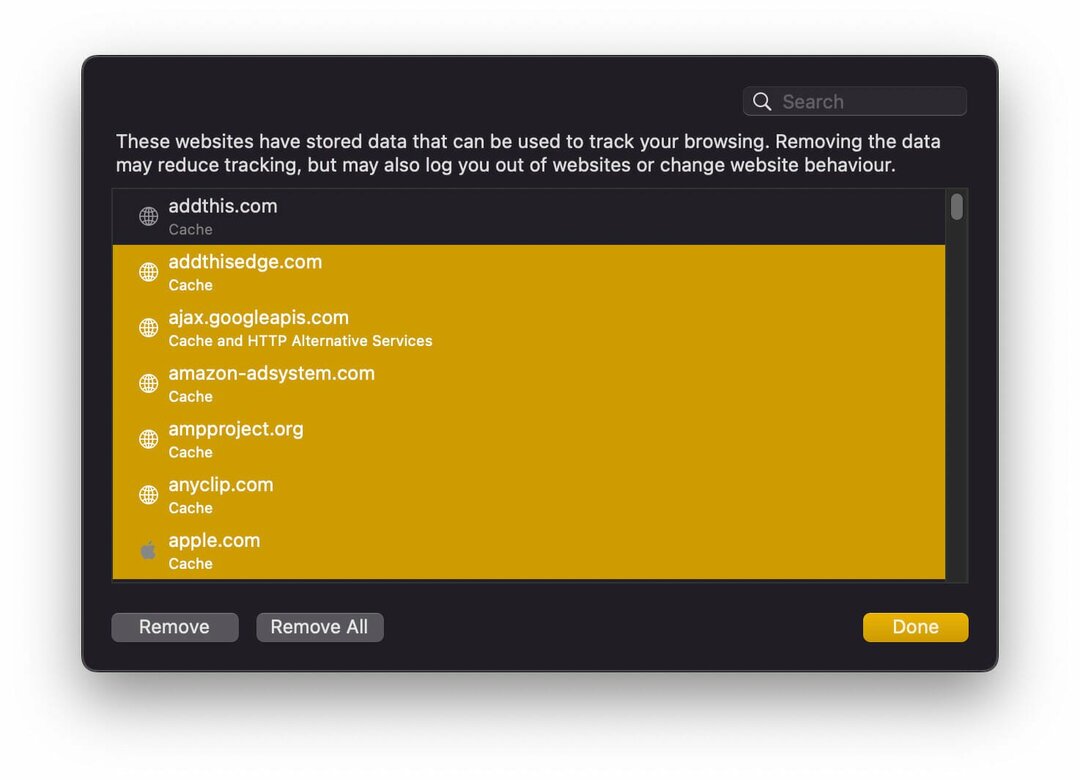
- Otworzy się wyskakujące okienko z ostatecznym potwierdzeniem. Wybierz Usuń teraz.
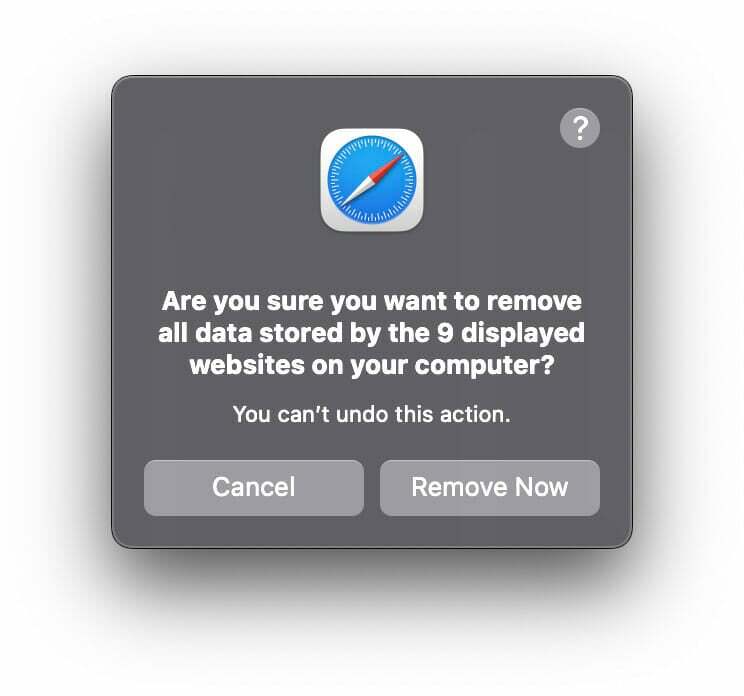
- CefSharp.browsersubprocess przestał działać [4 poprawki]
- 4 sposoby na naprawienie błędu podczas przetwarzania dokumentu
- Wiadomość z Facebooka została wysłana, ale nie została dostarczona? Dlatego
HTTP 401 vs 403
Błąd HTTP 401 to błąd zwracany przez serwer sieciowy, gdy zostanie wysłane żądanie dostępu do nieautoryzowanego zasobu.
The Błąd HTTP 403 jest podobny do błędu HTTP 401, z jedną kluczową różnicą. Wskazuje, że użytkownikowi odmówiono dostępu właśnie z powodu jego statusu uwierzytelnienia (lub jego braku).
Jak widać, radzenie sobie z tym błędem nie jest takie skomplikowane. Nie musisz być ekspertem IT, aby wszystko znów działało.
Dlatego postępuj zgodnie z prostymi rozwiązaniami, które przedstawiłem poniżej i czytaj więcej powiązanych odpowiedzi na naszej stronie internetowej, jeśli napotkasz więcej problemów.
 Nadal masz problemy?Napraw je za pomocą tego narzędzia:
Nadal masz problemy?Napraw je za pomocą tego narzędzia:
- Pobierz to narzędzie do naprawy komputera ocenione jako świetne na TrustPilot.com (pobieranie rozpoczyna się na tej stronie).
- Kliknij Rozpocznij skanowanie aby znaleźć problemy z systemem Windows, które mogą powodować problemy z komputerem.
- Kliknij Naprawić wszystko rozwiązać problemy z opatentowanymi technologiami (Ekskluzywny rabat dla naszych czytelników).
Restoro zostało pobrane przez 0 czytelników w tym miesiącu.


![Windows Update nie może obecnie sprawdzić aktualizacji [Pełna poprawka]](/f/323f51a2ed765ca00d1aa8b1d8294cda.jpg?width=300&height=460)